
Wie übertrage ich Fotos von TECNO auf das iPhone/iPad ohne Qualitätsverlust? - 5 Möglichkeiten

TECNO-Smartphones, bekannt für ihre leistungsstarken Kamerafunktionen und ihr gutes Preis-Leistungs-Verhältnis, sind für viele Nutzer zum bevorzugten Gerät geworden, um alltägliche Momente festzuhalten. Wenn Sie jedoch gerade auf ein iPhone umgestiegen sind oder Ihre Fotos darauf bearbeiten, speichern oder teilen möchten, stoßen Sie möglicherweise auf ein Problem: Wie übertrage ich Fotos von TECNO auf das iPhone?
Da TECNO mit Android läuft, während das iPhone iOS verwendet, können die beiden Systeme keine Fotos direkt per Bluetooth oder USB-Kabel übertragen. Keine Sorge. In diesem Artikel stellen wir fünf beliebte und effektive Methoden zum Übertragen von Fotos von TECNO auf das iPhone vor. Egal, ob Sie eine große Menge hochwertiger Fotos übertragen oder einfach nur ein paar Bilder teilen möchten, hier finden Sie die perfekte Lösung.
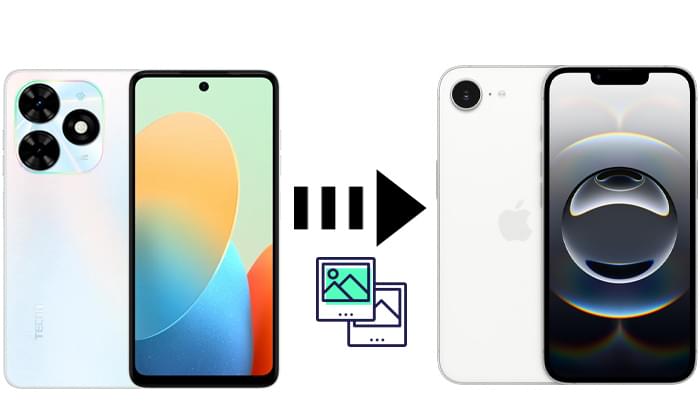
Wenn Sie eine große Anzahl von Fotos auf einmal übertragen und dabei die Originalqualität beibehalten möchten, ist Phone Transfer die beste Wahl. Es wurde speziell für die Datenübertragung zwischen Android und iOS Geräten entwickelt und unterstützt verschiedene Dateitypen wie Fotos, Videos, Musik und Kontakte. Im Vergleich zu Cloud-basierten Methoden bietet es schnellere Übertragungsgeschwindigkeiten und ist nicht auf eine Netzwerkverbindung angewiesen, was ein stabileres Benutzererlebnis gewährleistet.
Hauptfunktionen von Phone Transfer:
Wie übertrage ich Fotos von TECNO auf das iPhone/iPad? Folgen Sie den folgenden Schritten:
01 Laden Sie Phone Transfer herunter und installieren Sie es auf Ihrem Computer. Verbinden Sie Ihr TECNO-Telefon und Ihr iPhone/iPad über USB-Kabel mit dem Computer und starten Sie es.
02 Sobald die Geräte erkannt wurden, werden sie von der Software auf dem Bildschirm angezeigt. Stellen Sie sicher, dass Ihr TECNO als Quellgerät eingestellt ist. Ist dies nicht der Fall, können Sie es über das Dropdown-Menü ändern.

03 Klicken Sie in der linken Seitenleiste auf „Fotos“. Wählen Sie die zu übertragenden Fotos aus, klicken Sie auf „Auf Gerät exportieren“ und wählen Sie „iPad“. Warten Sie, bis der Vorgang abgeschlossen ist. Die Fotos werden in der Fotos-App Ihres iPhones angezeigt.

Apples offizielle App „Move to iOS ist eine weitere Möglichkeit, Fotos von TECNO auf das iPhone/iPad zu übertragen, insbesondere wenn Sie ein neues iPhone/iPad einrichten oder ein Zurücksetzen Ihres Geräts nicht stört. Sie wurde entwickelt, um Android Nutzern zu helfen, Fotos, Kontakte und andere Daten direkt während der Ersteinrichtung des iPhone/iPad zu übertragen.
So übertragen Sie Fotos von TECNO über Move to iOS auf das iPhone/iPad:
Schritt 1. Laden Sie Move to iOS aus dem Google Play Store auf Ihr TECNO-Telefon herunter und installieren Sie es.
Schritt 2. Setzen Sie Ihr iPhone/iPad zurück und starten Sie den Einrichtungsvorgang.
Schritt 3. Wählen Sie bei der entsprechenden Aufforderung „Daten von Android verschieben“.

Schritt 4. Auf dem Bildschirm Ihres iPhone/iPad wird ein Code angezeigt.
Schritt 5. Öffnen Sie die Move to iOS App auf TECNO, geben Sie den Code ein und verbinden Sie beide Geräte.
Schritt 6. Wählen Sie „Fotos“ und alle anderen Daten, die Sie übertragen möchten.
Schritt 7. Warten Sie, bis die Übertragung abgeschlossen ist. Ihre Fotos sind jetzt auf Ihrem iPhone/iPad verfügbar.
Hinweis: Diese Methode erfordert ein Zurücksetzen Ihres iPhone/iPads , wodurch alle vorhandenen Daten gelöscht werden. Diese Methode eignet sich nur für neue Geräte oder Benutzer, die neu beginnen möchten.
Wenn Sie eine Cloud-basierte Methode bevorzugen, ist Google Drive eine bequeme Möglichkeit, Fotos von TECNO mit Ihrem iPhone/iPad zu synchronisieren. Sie benötigen lediglich ein Google-Konto, um Fotos von Ihrem TECNO-Gerät hochzuladen und anschließend auf Ihrem iPhone/iPad darauf zuzugreifen. Dies hängt jedoch von der Internetgeschwindigkeit ab, und der kostenlose Speicherplatz ist auf 15 GB begrenzt.
So synchronisieren Sie Fotos von TECNO mit Google Drive auf das iPhone/iPad:
Schritt 1. Installieren und öffnen Sie die Google Drive-App auf Ihrem TECNO-Telefon.
Schritt 2. Melden Sie sich mit Ihrem Google-Konto an.
Schritt 3. Tippen Sie auf die Schaltfläche „Hochladen“ und wählen Sie die Fotos aus, die Sie hochladen möchten.

Schritt 4. Öffnen Sie nach dem Hochladen die Google Drive-App auf Ihrem iPhone/iPad.
Schritt 5. Melden Sie sich mit demselben Google-Konto an.
Schritt 6. Suchen Sie die hochgeladenen Fotos und laden Sie sie bei Bedarf auf Ihr iPhone/iPad herunter.
Send Anywhere ist eine plattformübergreifende App, mit der Sie Fotos schnell von TECNO an Ihr iPhone/iPad senden können – mit einem sechsstelligen Code oder einem QR-Code. Die App funktioniert über WLAN oder mobile Daten, und Sie müssen kein Konto erstellen.
So senden Sie mit Send Anywhere Fotos von TECNO an ein iPhone/iPad:
Schritt 1. Installieren Sie Send Anywhere sowohl auf Ihrem TECNO als auch auf Ihrem iPhone oder iPad.
Schritt 2. Öffnen Sie auf Ihrem TECNO-Gerät die App und wählen Sie die Fotos aus, die Sie senden möchten.
Schritt 3. Tippen Sie auf „Senden“ und die App generiert einen 6-stelligen Code oder QR-Code.
Schritt 4. Öffnen Sie auf Ihrem iPhone/iPad „Send Anywhere“ und geben Sie den Code ein oder scannen Sie den QR-Code.
Schritt 5. Die Fotos werden sofort auf Ihr iPhone/iPad übertragen.

Wenn Sie nur wenige Fotos teilen möchten, ist E-Mail die einfachste und unkomplizierteste Methode. Senden Sie die Fotos einfach als Anhang an Ihre E-Mail-Adresse und laden Sie sie anschließend auf Ihrem iPhone/iPad herunter.
Diese Methode erfordert keine zusätzliche Software oder komplizierte Einrichtung. Die einzige Einschränkung ist die Größenbeschränkung der meisten E-Mail-Dienste für Anhänge (normalerweise etwa 20–25 MB). Daher ist diese Methode nur für kleine Übertragungen geeignet.
So teilen Sie Fotos von TECNO per E-Mail mit einem iPhone/iPad:
Schritt 1. Öffnen Sie die E-Mail-App auf Ihrem TECNO-Telefon und erstellen Sie eine neue E-Mail.
Schritt 2. Geben Sie als Empfänger Ihre eigene E-Mail-Adresse ein (die, die Sie auf dem iPhone/iPad verwenden).
Schritt 3. Hängen Sie die Fotos an, die Sie übertragen möchten.
Schritt 4. Tippen Sie auf „Senden“.
Schritt 5. Öffnen Sie auf Ihrem iPhone/iPad die Mail-App und überprüfen Sie Ihren Posteingang.
Schritt 6. Laden Sie die angehängten Fotos auf Ihr iPhone/iPad herunter.

Mit allen fünf oben genannten Methoden können Sie Fotos von einem TECNO-Telefon auf ein iPhone/iPad übertragen.
Wenn Sie jedoch mehrere Fotos gleichzeitig übertragen, die ursprüngliche Bildqualität beibehalten und nicht auf eine Netzwerkverbindung angewiesen sein möchten, empfiehlt sich nach wie vor Phone Transfer . Es bietet eine stabile und effiziente Lösung und ist die beste Wahl für die Übertragung von Fotos von TECNO auf das iPhone/iPad.
Weitere Artikel:
Wie überträgt man Fotos auf 4 einfache Arten von Android auf das iPad? (Aktualisiert)
So übertragen Sie Videos von Android auf das iPad mit/ohne Computer
So übertragen Sie Daten von TECNO auf das iPhone: 4 einfache Methoden
[Einfache Anleitung] Wie übertrage ich Textnachrichten von TECNO auf das iPhone?

 Übertragung von Telefon zu Telefon
Übertragung von Telefon zu Telefon
 Wie übertrage ich Fotos von TECNO auf das iPhone/iPad ohne Qualitätsverlust? - 5 Möglichkeiten
Wie übertrage ich Fotos von TECNO auf das iPhone/iPad ohne Qualitätsverlust? - 5 Möglichkeiten





